5 enkla sätt att spela in Google Voice-samtal på Windows/Mac/Android/iPhone
Aktivera inspelningsfunktionen och klicka sedan på "4"-numret för att enkelt spela in Google Voice-samtal på skrivbordet. För iPhone-användare kan röstmemon också hjälpa dig att enkelt göra det. Om du vill fånga inkommande och utgående Google Voice-samtal på alla enheter är AnyRec Screen Recorder ett bra val.
- Kan spela in tydligt systemljud och mikrofonen.
- Erbjud brusborttagnings- och ljudförstärkningsfunktioner.
100% Säker
100% Säker

Oavsett om du vill fånga viktiga mötessamtal, misstänkta, obekanta eller minnesvärda samtal mellan dina vänner på Google Voice, kan du använda det inbyggda verktyget för att spela in Google Voice-samtal på Windows/Mac/Android/iPhone. Men du bör notera att du bara kan spela in de inkommande samtalen och att ett Google Workplace-konto behövs. Således kommer den här artikeln också att ge det ultimata sättet att spela in alla Google Voice-samtal som du har ringt eller tagit emot utan problem. Fortsätt läsa för att lära dig den detaljerade informationen nedan.
Guidelista
Hur man spelar in inkommande/utgående Google Voice-samtal på Windows/Mac 4 standardsätt att spela in Google Voice-samtal på vilken enhet som helst Så här fixar du att Google Voice Call Recording inte fungerar på dina telefoner Vanliga frågor om att spela in Google Voice-samtal på vilken enhet som helstHur man spelar in inkommande/utgående Google Voice-samtal på Windows/Mac
Eftersom Google Voice inte stöder inspelning av utgående samtal kan du helt enkelt prova Anyrec skärminspelare för att spela in Google Voice-samtal utan begränsningar. Den ger en funktionell ljudinspelare som kan fånga mikrofonen och systemljudet separat eller samtidigt. Till skillnad från Google Voice Recorder kan det här programmet exportera dina röstinspelningar till olika ljudformat med hög kvalitet. Lär dig hur du spelar in inkommande och utgående Google Voice-samtal här:

Spela in Google Voice-samtal med systemljudet från andra sidan och din röst.
Kontrollera ljudet och justera ljudinspelningsinställningarna, som kvalitet och format.
Tillhandahåll brusreducering och ljudförbättringsfunktioner för att bibehålla högkvalitativ utmatning.
Exportera inspelningar av Google Voice-samtal till MP3-, WMA-, M4A- och AAC-format.
100% Säker
100% Säker
Steg 1.Ladda ner och starta AnyRec Screen Recorder gratis på din Windows/Mac. Klicka på knappen "Audio Recorder" i huvudgränssnittet för att spela in Google Voice-samtal. Sedan kan du starta Google Voice och starta dina samtal.

Steg 2.Efter det kan du välja att klicka på knappen "Systemljud" för att spela in personen från andra sidan och klicka på knappen "Mikrofon" för att fånga din röst. Du kan även justera volymen separat efter dina behov.

Steg 3.Klicka på knappen "REC" för att börja spela in Google Voice-samtal på Windows/Mac. Du kan också justera volymen under processen.

Steg 4.Klicka på "Stopp"-knappen för att avsluta inspelningen. Och du kan förhandsgranska ljudinspelningen och klippa de oönskade delarna som du vill. Klicka till sist på knappen "Spara" för att exportera inspelningar till önskad mapp.
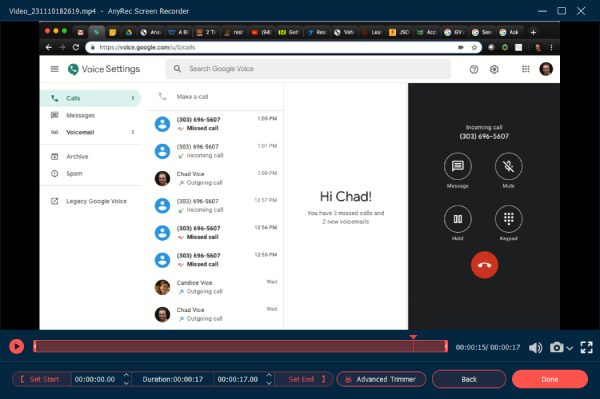
4 standardsätt att spela in Google Voice-samtal på vilken enhet som helst
Om du har ett Google Workplace-konto (hanterat) kan du också använda standardfunktionerna för att spela in alla inkommande Google Voice-samtal. Se till att alla medlemmar har deltagit i samtalet och följ sedan stegen nedan för att börja spela in Google Voice-samtal.
1. Spela in Google Voice-samtal på Windows/Mac:
Steg 1.Gå till den officiella webbplatsen för Google Voice. Klicka på knappen "Inställningar" i det övre högra hörnet och klicka på knappen "Röstinställning".
Steg 2.Klicka på knappen "Samtal" och klicka på knappen "Aktivera inspelning". Klicka sedan på knappen "Spara ändringar" för att tillämpa inställningarna.
Steg 3.Efter det kan du starta ett telefonsamtal och klicka på numret 4 för att spela in Google Voice-samtal när som helst.
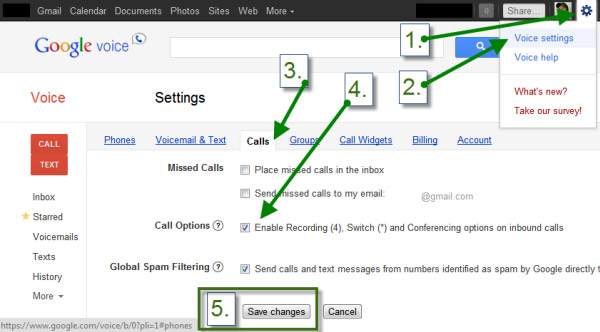
2. Fånga Google Voice-samtal på Android/iPhone/iPad
Steg 3.När du får ett Google Voice-samtal kan du trycka på numret 4 för att aktivera ljudinspelningen. Därefter sparas inspelningarna automatiskt i "Röstbrevlådan".
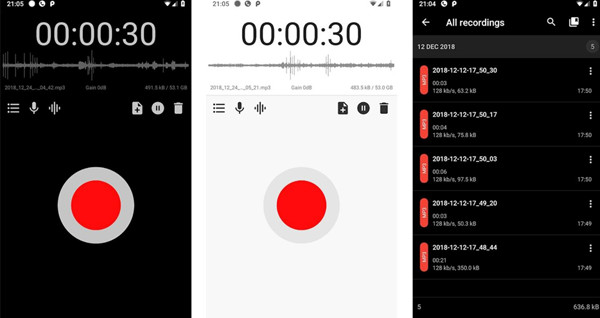
4. Spela in på Google Voice-samtal med inbyggd inspelare på iPhone
Förutom de inbyggda inspelare i Google Voice, tillhandahåller iPhone 16 också standardljudinspelare för att spela in Google Voice-samtal. Läs följande steg:
Steg 1.Leta upp på startsidan för din iPhone och svep skärmen åt vänster. Mata sedan in röstmemon i sökfältet och öppna den.
Steg 2.Innan du spelar in kan du justera inställningarna genom att trycka på "Alternativ". Här kan du förbättra inspelningskvaliteten, ändra uppspelningshastigheten och hoppa över tystnadsdelen. Efter det kan du trycka på "REC" för att börja spela in Google Voice-samtal på din iPhone. På så sätt kan du också spela in WhatsApp-samtal på din iPhone.
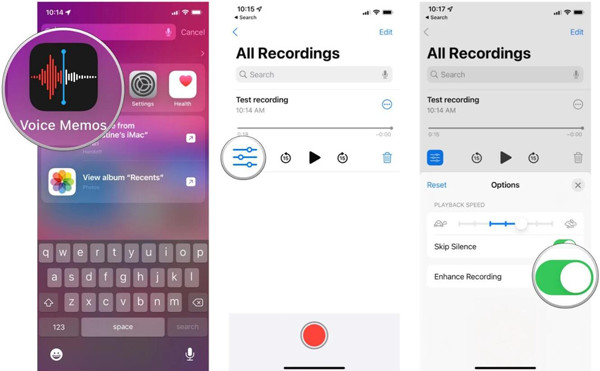
Så här fixar du att Google Voice Call Recording inte fungerar på dina telefoner
Kontrollera först röstbrevlådan om du har följt de nämnda stegen för att aktivera inställningarna för inkommande samtal men fortfarande inte kan spela in Google Voice-samtal på Android/iPhone. Kanske har ljudinspelningen sparats på fliken Röstbrevlåda, men du stängde av misstag av popup-fönstret för röstmeddelanden. Dessutom måste du se till att du får ett samtal istället för att ringa ut. Efter att ha kontrollerat alla inställningar har du fortfarande en ultimat metod för att lösa det här problemet. AnyRec Screen Recorder tillhandahåller även en telefoninspelare som kan hjälpa dig att spela in inkommande/utgående Google Voice-samtal på Android/iPhone. Du kan spegla hela skärmen på din telefon på datorn och fånga ljudet med hög kvalitet.
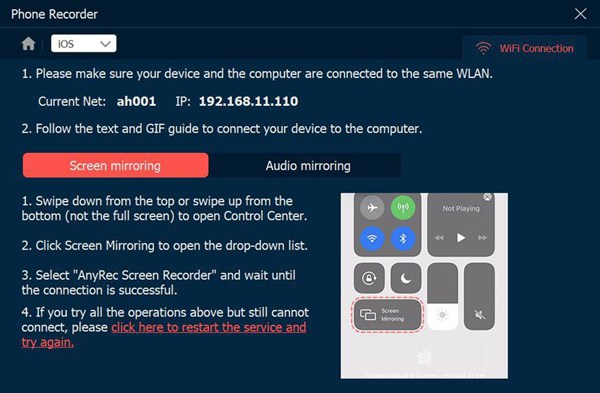
100% Säker
100% Säker
Vanliga frågor om att spela in Google Voice-samtal på vilken enhet som helst
-
1. Finns det ett meddelande när jag spelar in Google Voice-samtal?
Ja. Oavsett om du spelar in Google Voice-samtal på Windows/Mac/Android/iPhone kommer andra medlemmar att få inspelningsmeddelandet direkt efter att du har använt den inbyggda inspelaren.
-
2. Kan jag spela in Google Voice-samtal på Windows 11/10/8/7 efter att ha ringt ett samtal på min telefon?
Ja, du kan byta enhet under ett samtal. När du har ringt eller tagit emot ett samtal på din telefon kan du trycka på stjärnknappen och ange det andra telefonnumret som din dator använder. Starta sedan AnyRec Screen Recorder för att spela in de utgående Google Voice-samtal.
-
3. Hur spelar man in utgående Google Voice-samtal på Android utan standardinspelaren?
Om du inte kan hitta standardskärminspelaren på din Android måste du prova några inspelareappar från Google Play, som Smart Voice Recorder, Rec-Forge, Rev Voice Recorder, etc.
Slutsats
Ovanstående artikel har introducerat 5 effektiva sätt att spela in Google Voice-samtal på Windows 11/10, Mac, Android 14/13/12 och iPhone 16. Den inbyggda inspelaren på Google Voice och standardverktygen på Android och iPhone stöder endast fånga inkommande samtal utan någon justering. Därför är det dags att ha en gratis provperiod på AnyRec Screen Recorder för att spela in inkommande och utgående Google Voice-samtal med hög kvalitet.
100% Säker
100% Säker
